如何调整CAD界面背景为白色?在CAD软件中,绘图区域默认采用黑色背景,但用户可根据需求自定义颜色。以下为详细操作指南,帮助您快速完成界面色彩优化。
CAD背景色彩调整步骤详解
1、启动CAD应用程序后,进入主操作界面。默认状态下,绘图区域呈现黑色背景效果。

2、在绘图区域任意位置点击鼠标右键,此时会弹出功能菜单栏。在菜单底部找到并选择「选项」设置入口。
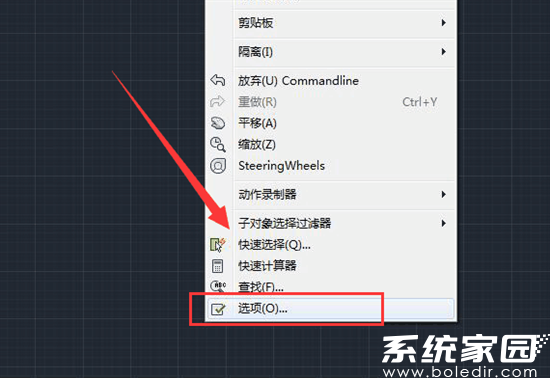
3、进入参数设置面板后,点击顶部导航栏中的「显示」分类标签。该模块包含界面显示相关的各项自定义配置。
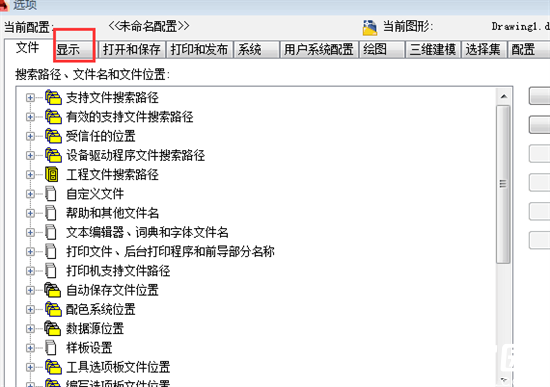
4、在显示设置页面中,找到「窗口元素」区域的「颜色方案」配置项。点击该选项将激活色彩调整对话框。
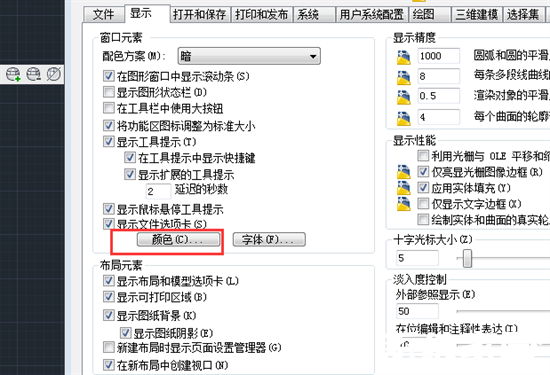
5、在颜色配置窗口内,展开「界面元素」下拉菜单,选择「统一背景」选项。此时可通过调色板或输入色值的方式设定新颜色。
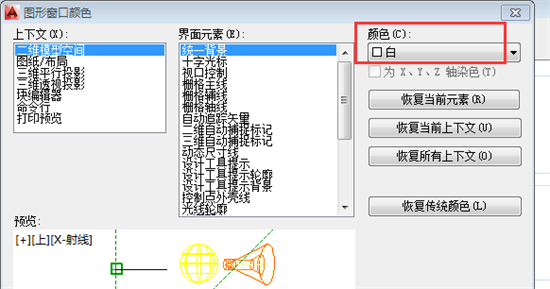
6、选定白色色块后,建议先通过预览窗口确认效果。确认无误后依次点击「应用」和「确定」按钮完成设置。

通过上述六个步骤即可完成界面背景色彩优化。修改后的白色背景能有效提升图纸对比度,特别适合在明亮环境下进行长时间绘图作业。建议操作时注意保存当前设置参数,不同版本CAD软件可能存在细微界面差异,但核心设置路径基本保持一致。


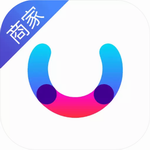










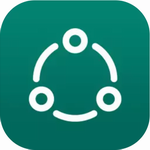 高效会员管理工具推荐
高效会员管理工具推荐 国家级5G新媒体平台央视频全面上线
国家级5G新媒体平台央视频全面上线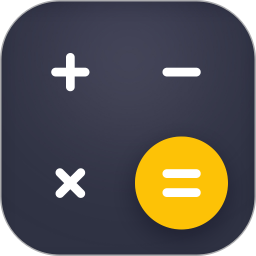 神指计算器多功能实用工具
神指计算器多功能实用工具 赵涌在线2024艺术收藏交易平台
赵涌在线2024艺术收藏交易平台 猫语翻译宝人宠互动新方式
猫语翻译宝人宠互动新方式 新华大字典手机版汉字学习权威工具
新华大字典手机版汉字学习权威工具 波波视频海量资源畅享
波波视频海量资源畅享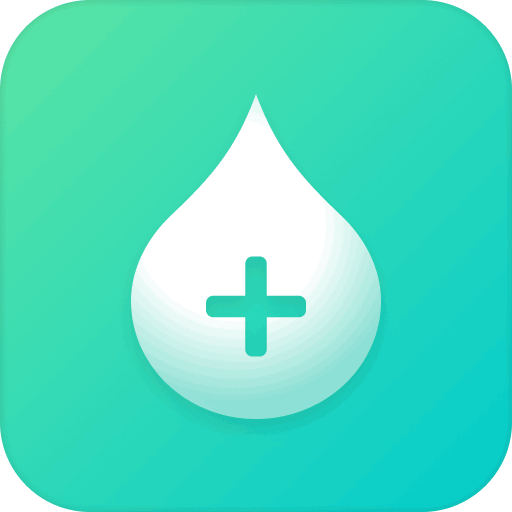 博邦芳舟智能血糖监测管理工具
博邦芳舟智能血糖监测管理工具